ついさきほど、AKB48 45thシングルの選抜総選挙の結果が発表されました。指原莉乃さんが、2年連続の一位を獲得しましたね。直前まで、指原さんを一位とした予想はあまりなかったのですが、結果を見ると、こんなに得票差があったんですね! 連覇もすごいですが、得票数がすごい。「指原莉乃=田中角栄説」まで流れているくらいです。
さて、志木駅前でこのニュースをみつめた、パソコン教室としましては、やはり、
この得票差をExcelを使って、「見える化」してみたいと思います。
選抜メンバーから、アップカミングガールズまで、どれくらいの得票差があったのか?
Excelなら、きっとその得票の状況を、きれいに見えるようにしてくれるはずです。
発表直後ですので、利用できるデータはニュース記事ばかり。今回は、「マイナビニュース」さんのニュース記事から、データをいただいてみたいと思います。
この記事をマウスで選択し、コピー&貼り付けで、「メモ帳」に貼り付け、テキストデータとして保存します。
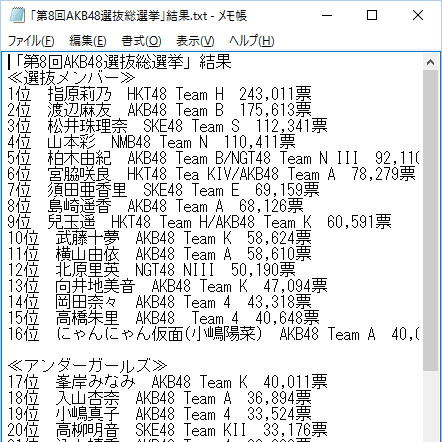
記事にある得票数を、コピーして、テキストデータとして保存します。
このテキストを、Excelに読み込ませます。
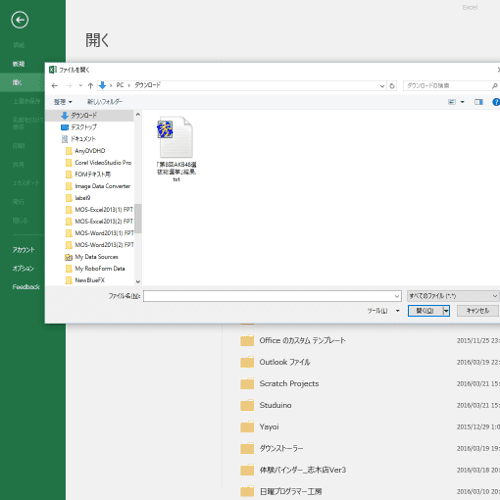
保存したテキストデータを、Excelに読み込ませます。
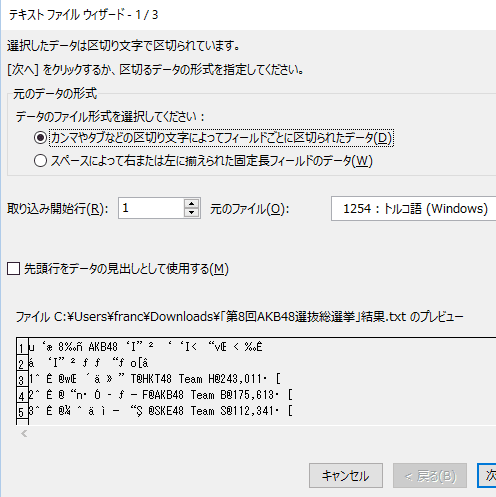
なぜかExcelは、このテキストデータを「トルコ語」として認識してしまう、というハプニング。
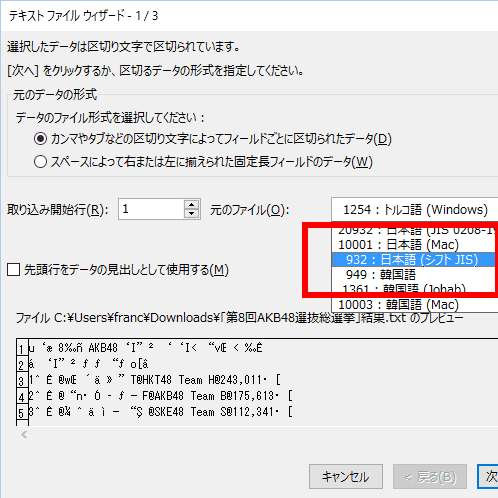
強制的に「日本語 Shift-JIS」を指定して、日本語として認識させます。
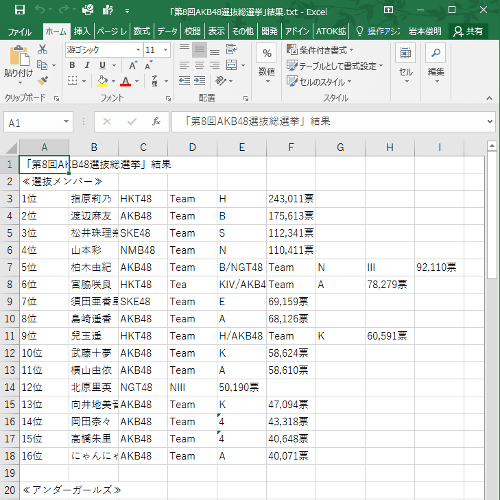
とりあえず読み込んだところ。
Excelにとりあえず読み込んだのが、上の画像です。
グループ名とチーム名の間にスペースがあり、しかも一部の複数グループ所属メンバーは、いくつにも区切られていたため、かなりデータが乱れてしまいました。これを、CONCATENATE関数で連結したデータを作り、作ったものを元の位置に貼り付ける、という手法で整形していきます。
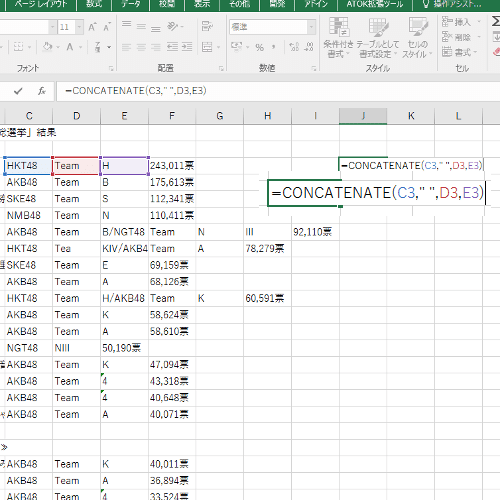
CONCATENATE関数を使い、バラバラになっているグループ名とチーム名を連結します。
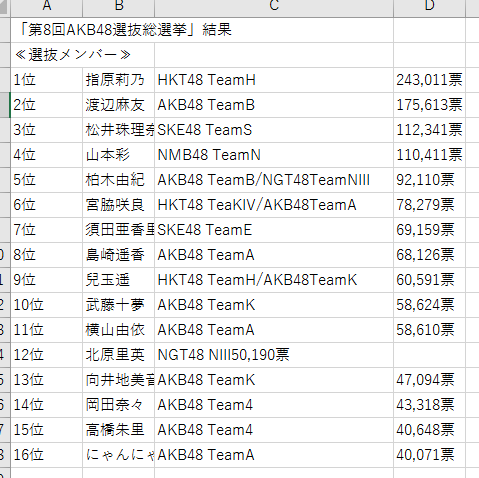
チーム名を連結したところです。これだけでは、チーム名にバラバラなところが残ったり、票数までくっついたりしているところが少しあります。これらは手作業で修正します。
順位と氏名も、あとでグラフにしたときに一緒に表示したいので、連結しておきます。
続いて、票数のところ。グラフにするので、数値データが欲しいのですが、現在は「票」という文字を含む、文字列データになっています。
これを、置換機能を使って「票」の文字を取り除きます。
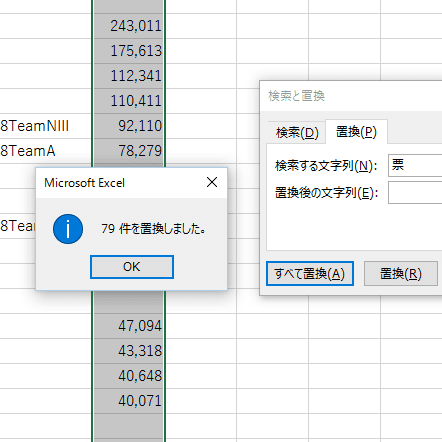
置換機能を使って、票数のセルにある「票」の文字を一括して削除します。
さらに、セルの表示形式を「数値」に切り替えると、「,」(カンマ)が自動的に「区切り」として認識され、単なる数値データに変わります。
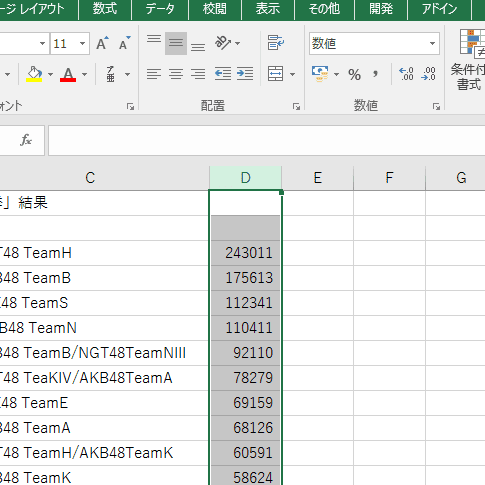
票数のところの表示形式を「数値」に変えると、これで数値データになりました。
これで、あとはグラフに表示することができるようになりました。さっそく、「挿入」タブから、グラフを挿入してみます。
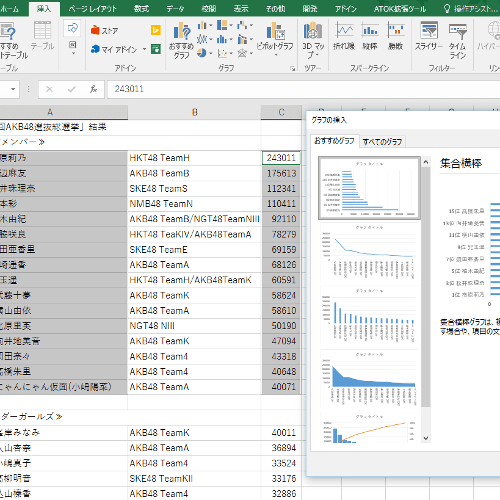
順位+名前の列と、得票数の列を選択して、グラフを作成します。
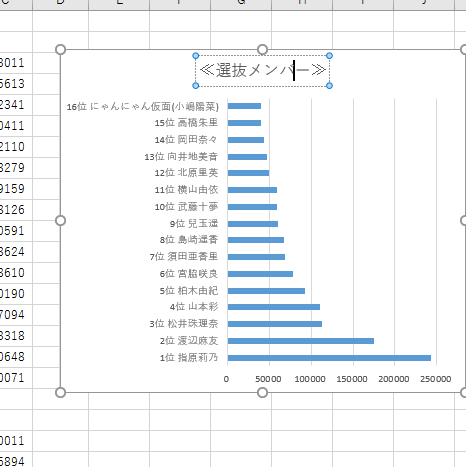
グラフになりました
選抜メンバーの得票数が、グラフになりました。
でも、一位の指原さんが一番下、16位のにゃんにゃん仮面が一番上になっています。これは、Excelが自動でこのように処理してしまうのです。
そこで、これを逆にして、一位が上になるようにします。
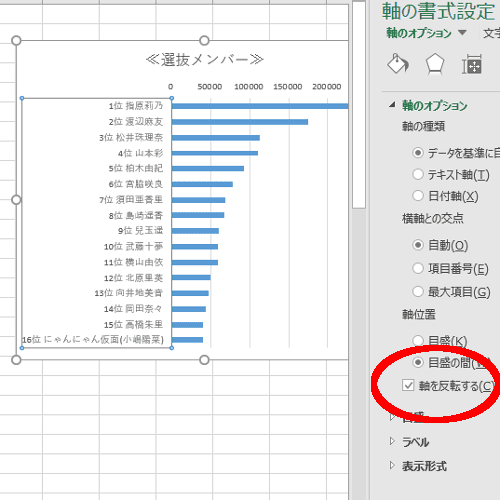
メンバー名の項目軸を逆転させることによって、一位を上にします。
選抜メンバーのグラフはこんなもんですね。一位の指原さんと、二位の渡辺麻友さんの得票が圧倒的なのが、よく分かりますね。
つづいて、アンダーガールズの得票数もグラフにしてみます。
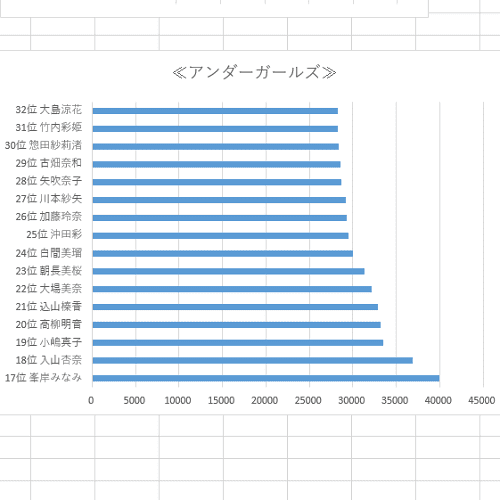
アンダーガールズのグラフを作りました。なんか見づらいですね。
グラフにしてみましたが、なんだか見づらいですね。選抜メンバーの最下位より得票数が少ないのに、グラフがみんな、長いグラフになっています。
これでは比較ができないので、横軸の得票数の「最大値」を、選抜メンバーのグラフと同じに変えます。
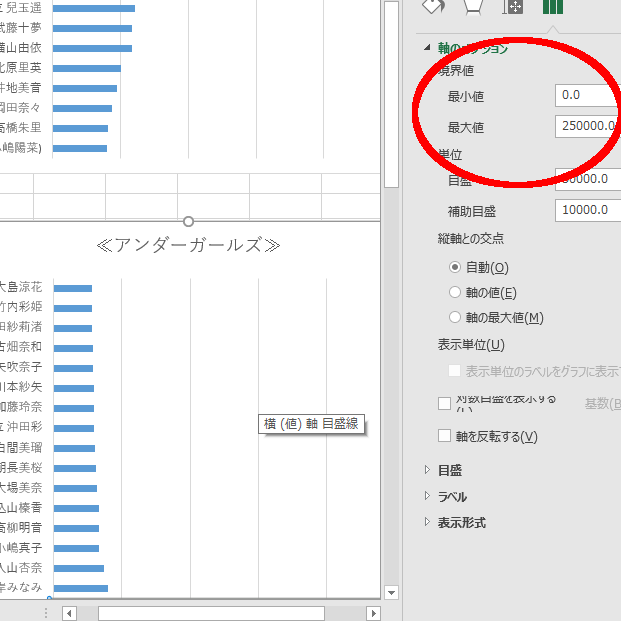
横軸の最大値を、選抜メンバーのグラフと同じにします。
これで、選抜メンバーのグラフの「続き」として見られるようになります。上下反転も行います。
こうして、ランクインした全メンバーのグラフを作ったものが、次の画像です。
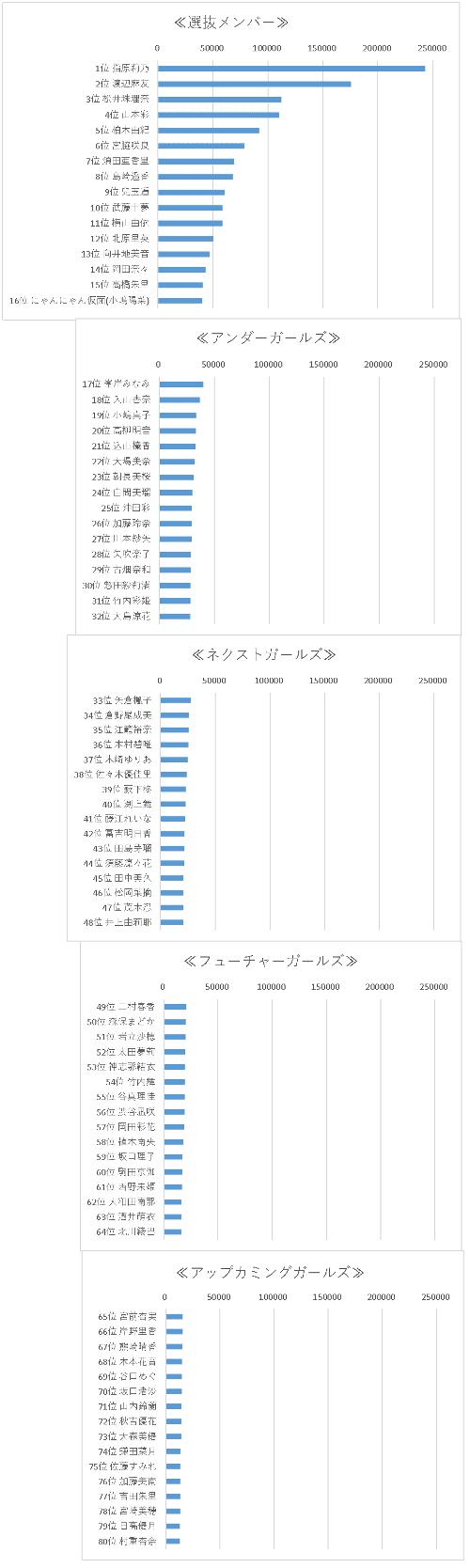
この作業を繰り返して、全メンバー分のグラフを作ったところです。
これで、今回のAKB48総選挙の、全得票結果が、グラフとして見えるようになりました。
上位にいくほど得票差がありますが、特に一位の指原さんと二位の渡辺麻友さんが、極端ですね。早くからトップ候補として名前があがった二人の、熾烈な得票合戦となったことが、よく分かります。
おおむねExcel基礎コースの内容の範囲で、編集を行ってみました。このように、入手できるデータはネットニュースだけ、といった状態でも、Excelで状況に応じた編集を行うことで、データやグラフとして取り扱うことができます。
自分でできるExcelの練習としても、面白いですし、論文や社内プレゼンを作る際などにも、使えるテクニックです。ぜひブックマークして、参考にしていただければと思います。
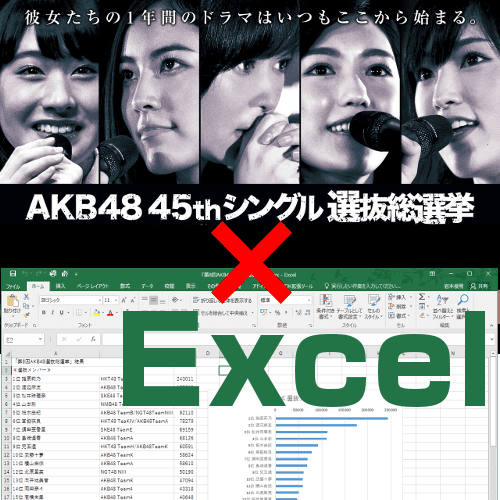

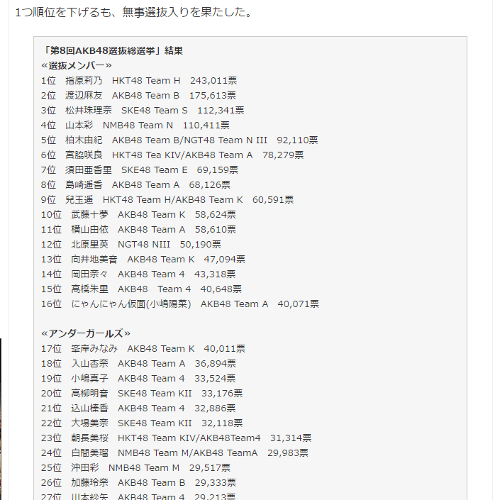
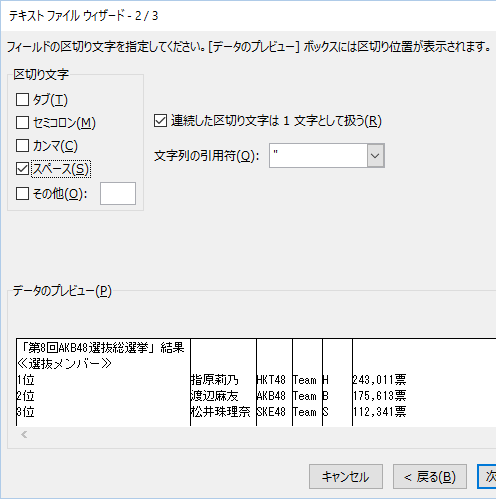
コメント